Neuer entwickler, Auf seite 8-105, Neuer entwickler -105 – TA Triumph-Adler DC 6140L Benutzerhandbuch
Seite 299
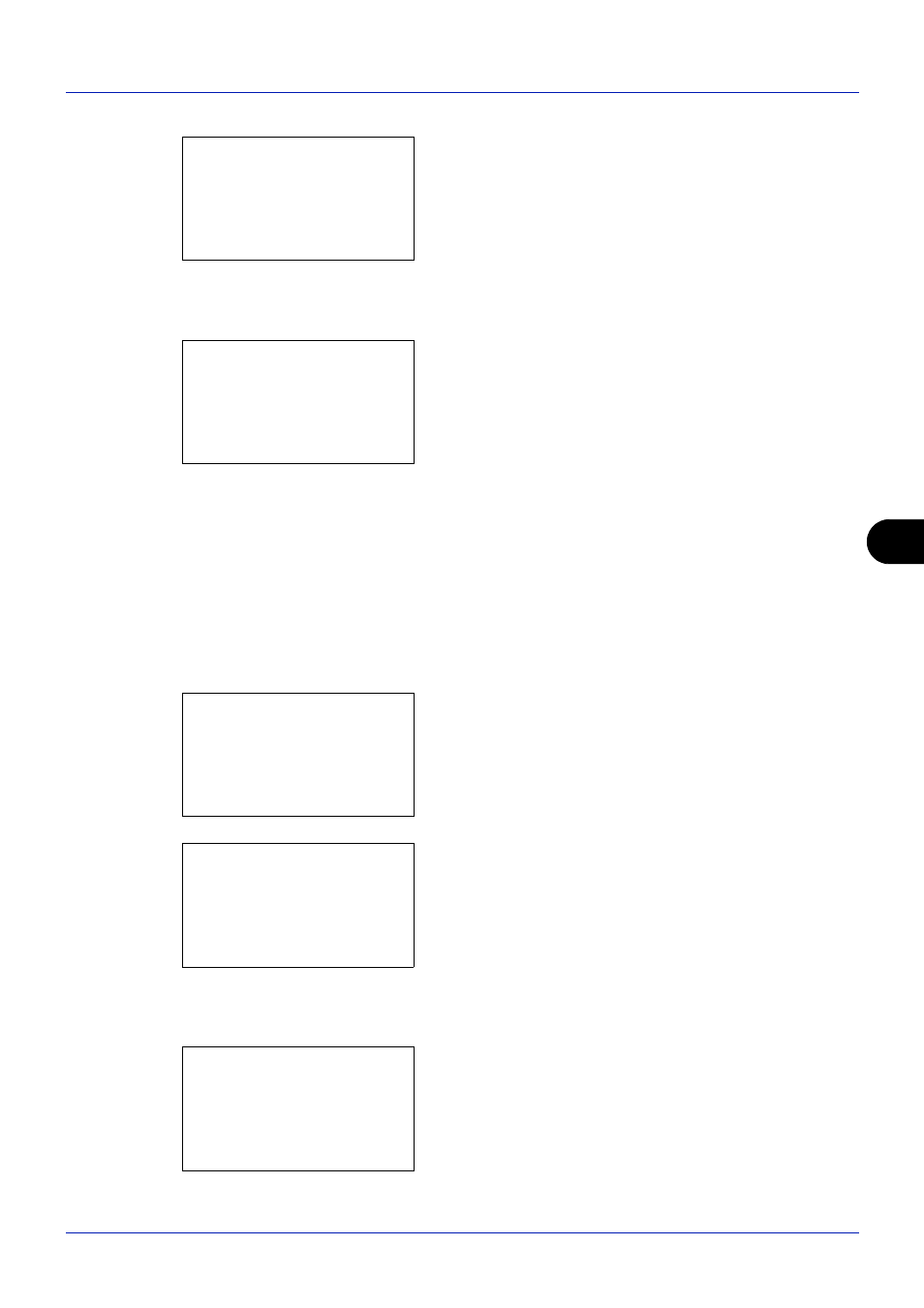
8
8-105
Systemmenü
2
Drücken Sie die
OK Taste. Das Menü Einstell/ Wartung
erscheint.
3
Drücken Sie die oder Taste, um [Schwarzlin. korr.]
zu wählen.
4
Drücken Sie die
OK Taste. Die Schwarzlinienkorrektur-
Anzeige erscheint.
5
Drücken Sie die oder Taste, um [Aus], [Ein (Niedr.)]
oder [Ein (Hoch)] zu wählen.
6
Drücken Sie die
OK Taste. Fertig. wird angezeigt und die
Anzeige wechselt zum Einstellungs-Menü zurück.
Neuer Entwickler
Erscheint der Ausdruck heller als sonst oder sind Flächen aufgerissen, obwohl Toner vorhanden ist und das Papier
eine gute Qualität hat, sollte eine Entwicklerauffrischung durchgeführt werden.
1
Im Sys. Menü/Zähler drücken Sie die oder Taste,
um [Einstell/Wartung] zu wählen.
2
Drücken Sie die
OK Taste. Das Menü Einstell/Wartung
erscheint.
3
Drücken Sie die oder Taste, um [Service Einst.] zu
wählen.
4
Drücken Sie die
OK Taste. Das Service Einstellungen
Menü erscheint.
Einstell/Wartung:a b
*********************
2 Sende-/Box-Hellig.
3 Schwarzlin. korr.
[ Beenden ]
1 Kopierhelligkeit
Schwarzlin.korr.:a b
*********************
2 Ein (Niedr.)
3 Ein (Hoch)
1 *Aus
Sys.Men./Zähler.:a b
: Dokumentenbox
; Ziel bearbeiten
*********************
[ Beenden ]
< Einstell/Wartung
Einstell/Wartung:a b
*********************
2 Sende-/Box-Hellig.
3 Schwarzlin. korr.
[ Beenden ]
1 Kopierhelligkeit
Service Einst.:
a b
*********************
2 Netzwerkstatus
3 Neuer Entwickler
[ Beenden ]
1 Servicestatus